Mac: cos’è l’archiviazione “altra” e come rimuoverla
L’esaurimento dello spazio sul disco rigido può essere un grosso problema per molti utenti di MacBook. È possibile visualizzare la quantità di spazio utilizzata da alcuni file sul disco rigido selezionando About This Mac dal menu Apple. Dove si possono vedere diverse categorie, come ad esempio Audios, Musica, Film, Applicazioni, Backup e quanto spazio sul disco rigido viene consumato da questi diversi tipi di file. Si può anche notare una misteriosa categoria nota come “Altro”.
- Apri Finder
- Selezionare il menu Go

- Scegliere Downloads
- Selezionare il file o i file che si desidera rimuovere
- Cliccare con il tasto destro del mouse (o controlclick) per aprire il menu a comparsa
- Selezionare Spostare nel cestino

Glossario
Seguire le raccomandazioni di macOS Storage
- Nel menu Apple ; Informazioni su questo Mac; Storage , fare clic sul pulsante Gestisci per visualizzare le raccomandazioni nella gestione dello storage del tuo Mac (questo pulsante Gestisci è disponibile solo in macOS Sierra o versione successiva)
- Vedi questo articolo per suggerimenti sull’uso di questi strumenti di raccomandazione per lo storage disponibili in macOSCome usare le raccomandazioni per lo storage e l’ottimizzazione in macOS
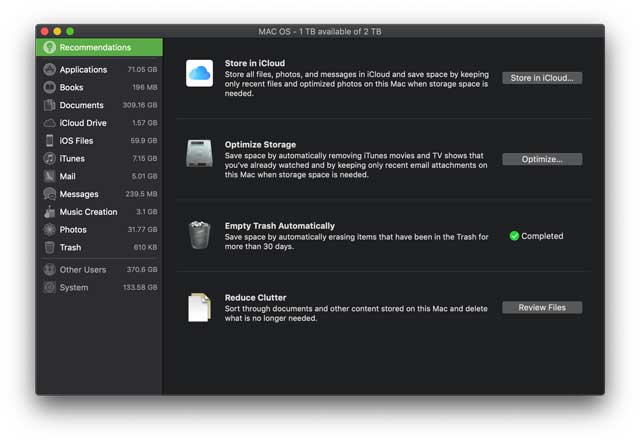
Cancellare manualmente i file della cache sul Mac
- Chiudi prima tutte le applicazioni sul tuo Mac
- Open Finder
- Scegliere Vai ; Vai alla cartella

- Digitare ~/Libreria/Cache
- Premere il tasto Opzioni e cliccare e trascinare la cartella Cache sul desktop o su un’altra cartella (questo crea una copia che si può ripristinare se le cose non funzionano)
- Selezionare tutti i file all’interno della cartella Cache della Biblioteca
- Trascinarli nel cestino
- Apop-up chiede di confermare che si desidera cancellare tutti i file. Inserire una password di amministratore per verificare
- Svuotare la spazzatura
Rimuovere il file sleepimage del Mac
- È possibile liberare un po’ di spazio su disco rigido cancellando il file sleepimage del Mac. È possibile rimuovere questo file perché verrà creato di nuovo automaticamente la prossima volta che il Mac andrà in modalità sleep.
- Lanciare il Terminale ( Applicazioni ( ; Utilità); Terminale ); poi digitare:sudo rm /private/var/vm/vm/sleepimage
Eliminare i vecchi backup di iPhone, iPad e iPod dal Mac 
- Si consiglia di rimuovere i backup dei dispositivi iOS (se ne avete).la cartella in cui è possibile accedere ai dati di backup andando su ~/Libreria/Applicazione Support/MobileSync/Backup/Backup/
